Zapnutí mikrofonu v počítači pomocí systému Windows 7
V současné době je stále více populární hlasová komunikace prostřednictvím internetu, přesunování obvyklého analogu, stejně jako vytváření streamů a video tutoriálů. Ale pro toto vše potřebujete mikrofon připojit k počítači a aktivovat ho. Podívejme se, jak se to děje na PC se systémem Windows 7.
Viz též:
Zapněte mikrofon v počítači pomocí systému Windows 8
Zapněte mikrofon na notebooku se systémem Windows 10
Zapnutí mikrofonu ve službě Skype
Zapněte mikrofon
Po připojení konektoru mikrofonu k příslušnému konektoru systémové jednotky je nutné jej připojit k operačnímu systému. Pokud používáte běžné notebookové zařízení, pak v tomto případě samozřejmě nic fyzicky nevyžaduje připojení. Připojení přímo v případě stolního počítače a v případě notebooku se provádí pomocí systému "Sound" . Ale přejděte na jeho rozhraní dvěma způsoby: přes "oznamovací oblast" a pomocí ovládacího panelu . Dále uvažujeme podrobně algoritmus akcí při použití těchto metod.
Metoda 1: "Oblast oznámení"
Nejprve si prostudujte algoritmus připojení mikrofonu prostřednictvím "oznamovací oblasti" nebo, jak se také nazývá systémová lišta.
- Klepněte pravým tlačítkem ( RMB ) na ikonu reproduktoru v zásobníku. V seznamu, který se otevře, vyberte položku "Záznamové zařízení".
- Na kartě Záznam se otevře okno Zvukové nástroje. Pokud je tato karta prázdná a zobrazí se pouze zpráva, že zařízení není nainstalována, pak v tomto případě klepněte pravým tlačítkem myši na prázdný prostor okna, v zobrazeném seznamu vyberte možnost "Zobrazit odpojená zařízení" . Pokud však dojde k oknu, zobrazí se prvky, pak přeskočte tento krok a pokračujte k dalšímu.
- Pokud jste vše udělali správně, měl by se v okně objevit název mikrofonů připojených k počítači.
- Klikněte pravým tlačítkem na název mikrofonu, který chcete aktivovat. V seznamu, který se otevře, vyberte možnost "Povolit" .
- Potom se mikrofon zapne, což dokazuje vzhled značky, která je zapsána v zeleném kruhu. Nyní můžete toto audio zařízení používat pro svůj určený účel.
- Pokud vám tyto akce nepomohly, je pravděpodobné, že je nutné ovladač aktualizovat. Nejlepší je použít ovladače připojené k instalačnímu disku k mikrofonu. Jednoduše vložte disk do jednotky a postupujte podle všech doporučení, která se objeví na obrazovce. Pokud však neexistuje nebo instalace z disku nepomohla, měly by být provedeny další manipulace. Nejprve zadejte Win + R. V otevřeném okně zadejte:
devmgmt.mscKlikněte na tlačítko OK .
- Spustí se "Správce zařízení" . Klikněte na sekci "Zvuková zařízení" .
- V seznamu, který se otevře, najděte název mikrofonu, který chcete zapnout, klikněte pravým tlačítkem na něj a vyberte možnost "Aktualizovat" .
- Otevře se okno, kde musíte zvolit možnost "Automatické vyhledávání ..." .
- Poté bude v případě potřeby vyhledán a nainstalován požadovaný ovladač. Nyní restartujte počítač, po kterém by mikrofon měl začít pracovat.
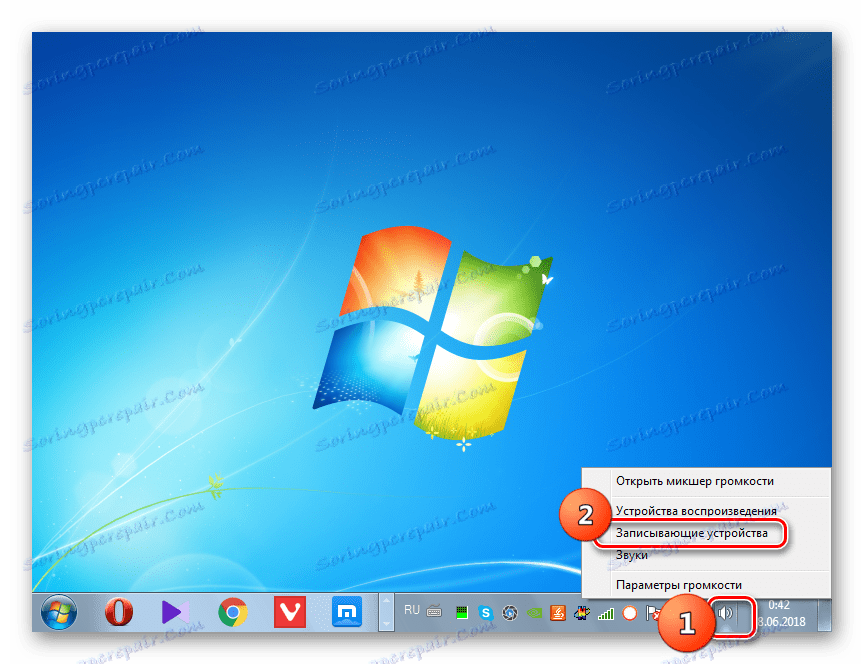



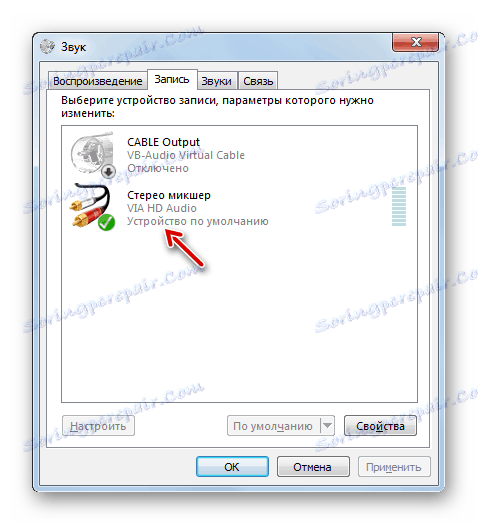
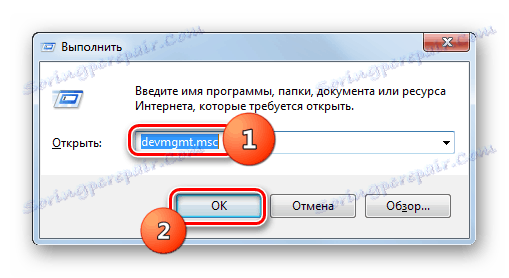
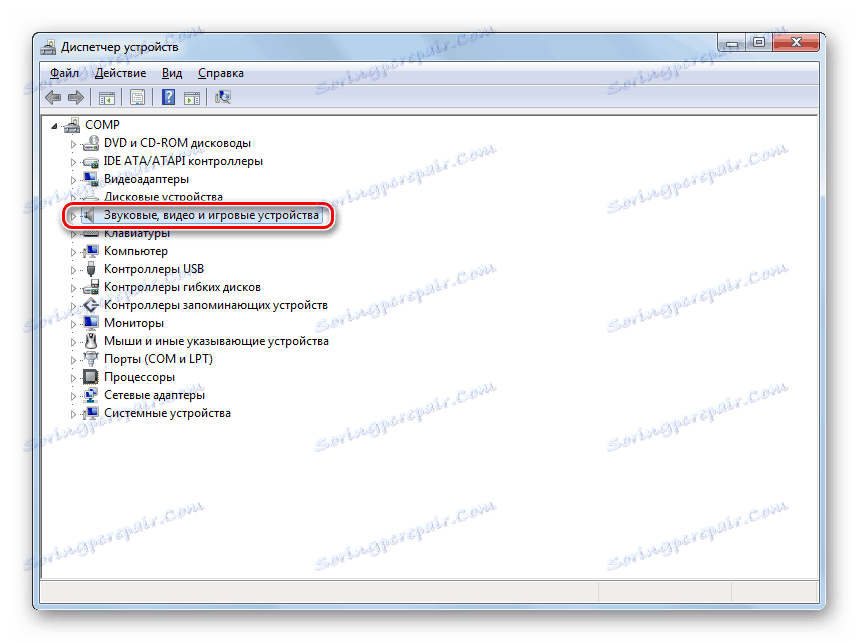
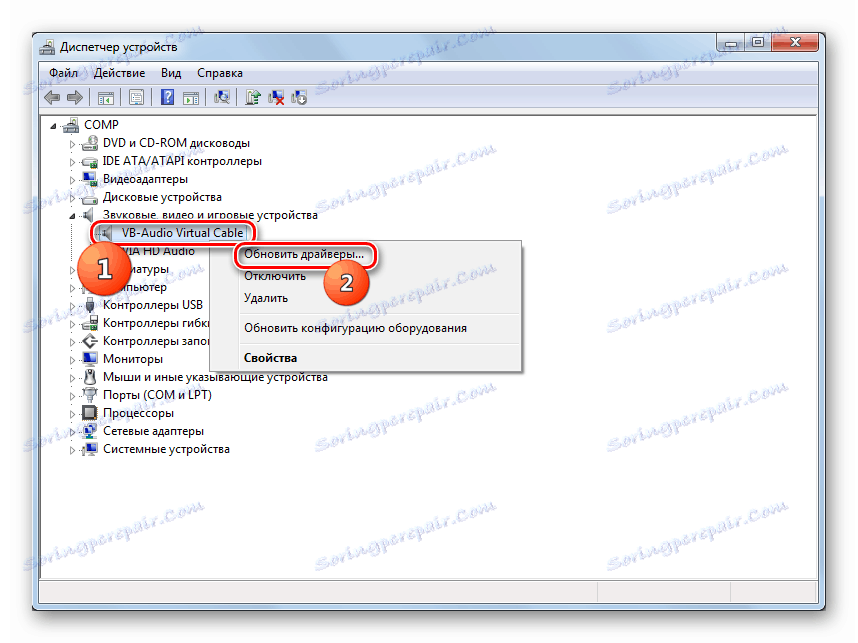
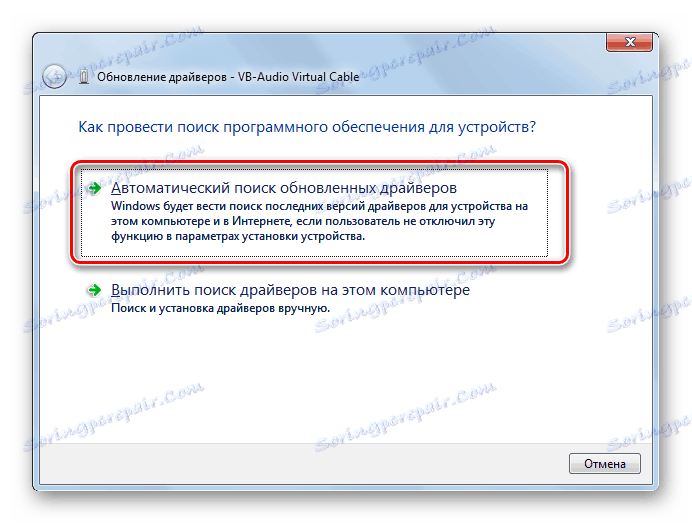
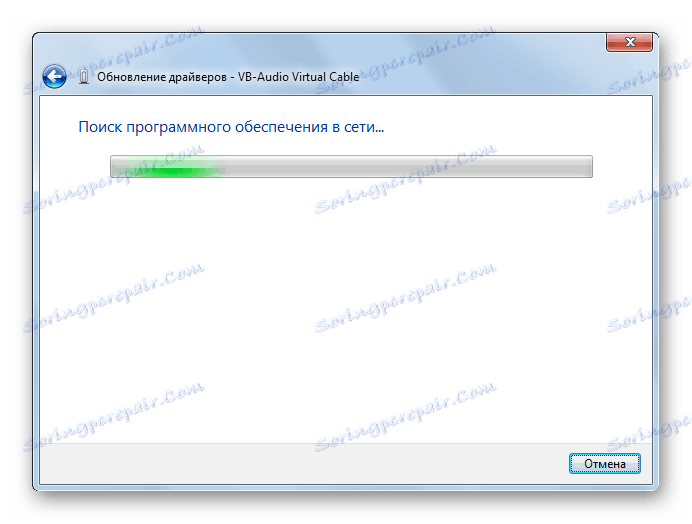
Kromě toho můžete použít specializovaný software pro vyhledávání a aktualizaci ovladačů na stroji. Můžete například požádat Řešení Driverpack .

Lekce: Aktualizace ovladačů na PC s řešením DriverPack
Metoda 2: "Ovládací panely"
Druhá metoda zahrnuje přepnutí do okna "Zvuk" a aktivaci mikrofonu přes "Ovládací panely" .
- Klepněte na tlačítko Start a potom klepněte na příkaz Ovládací panely .
- Přejděte na část "Zařízení a zvuk" .
- Nyní otevřete sekci "Zvuk" .
- Okno "Zvuk" již známé z předchozí metody bude aktivováno. Je třeba přejít na kartu "Nahrávání" .
- Potom postupujte podle pokynů uvedených v bodě 2 Metoda 1. Mikrofon bude zapnutý.
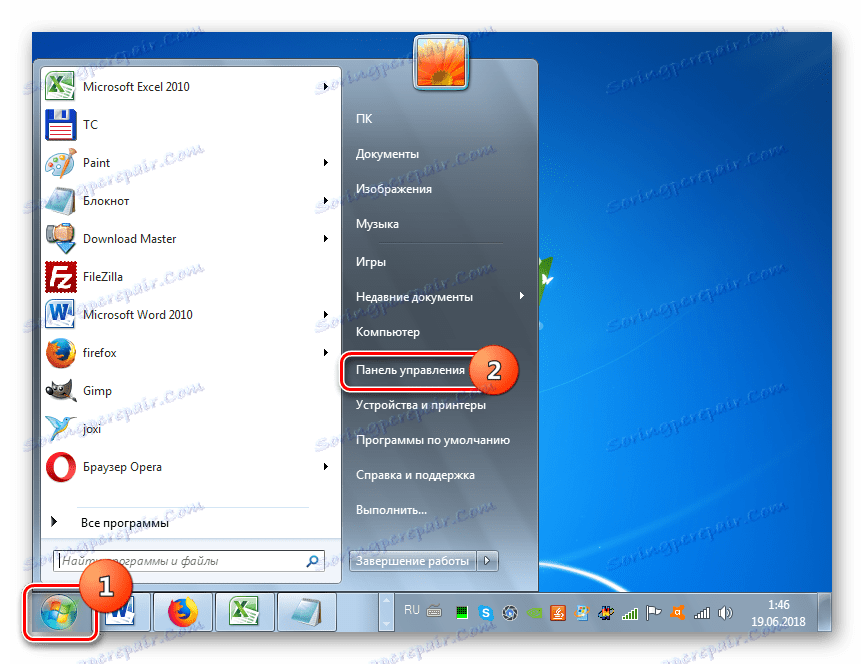
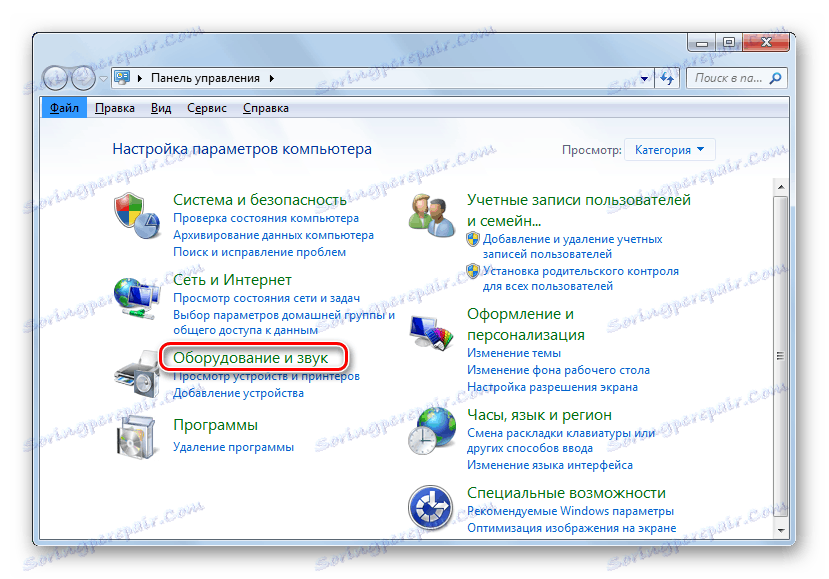
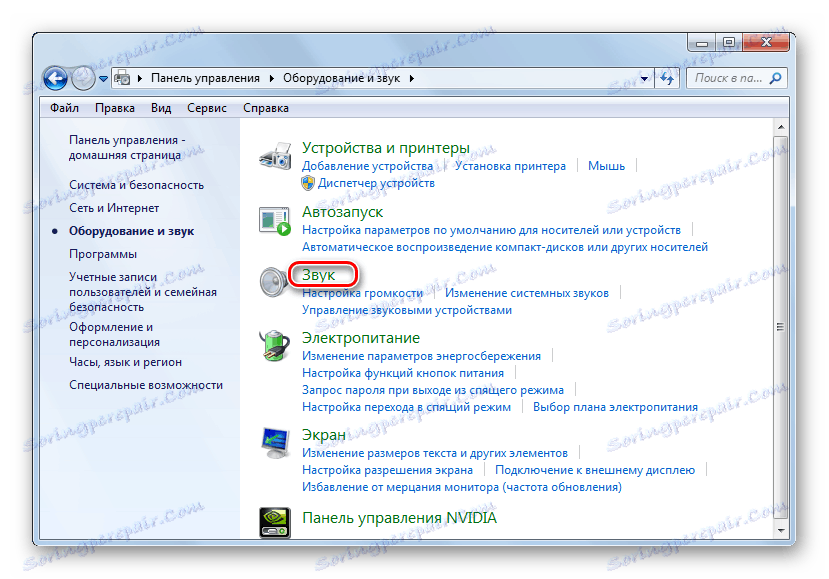


Zapnutí mikrofonu v systému Windows 7 se provádí pomocí systémového nástroje "Zvuk" . Okno však můžete aktivovat dvěma způsoby: prostřednictvím ovládacího panelu a kliknutím na ikonu na liště. Můžete si zvolit nejvhodnější cestu pro sebe s ohledem na vlastní preference. V některých případech je nutné přeinstalovat nebo aktualizovat ovladač.